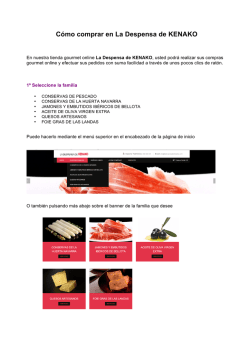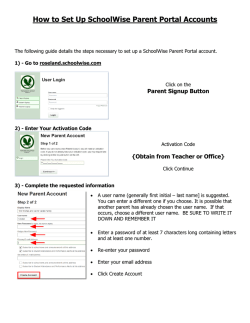Guía Rápida actualización Firmware (S.O. RTO/S)
Guía de actualización Firmware Equipos FlexWatchTM válida para los equipos [FlexWATCH 3210,200A,500A,3400,1150 y 1100] Innovación Nuevas Tecnologías + - INTPLUS [2005] - 1 +[Antes de comenzar la actualización prepare: Los archivos de actualización:[kernel.bin y webimg.bin] El cable serie RS-232 para conectar los puertos COM La aplicación de Hyperterminal incluida en Windows. Un programa de FTP (Del tipo Cute-ftp, Ws-ftp, etc…) Procedimiento de actualización: 1) Configure un programa de FTP (Del tipo Cute-ftp, Ws-ftp, etc…) para entrar a su servidor FlexWatch. [si necesita ayuda sobre cómo hacerlo le ofrecemos un ejemplo con Cute- ftp al final de la guía] 2) Borre la carpeta FlexWatch. 3) Cargue en el servidor el nuevo archivo kernel para la actualización de su equipo [kernel.bin] utilizando su programa de FTP 4) Conecte, utilizando el cable serie suministrado, el puerto COM del FlexWatch con el puerto COM de su ordenador. 5) Si dispone de un acceso directo a su configuración de Hyperterminal para el equipo FlexWatch, ejecútelo y vaya directamente al paso 11. Si NO dispone de un acceso directo para su equipo, ejecute el programa HyperTerminal en su ordenador para crear uno. (Gráfico1) Inicio>Todos los Programas>Accesorios Comunicación> HyperTerminal > 6) A continuación, debe aparecer una ventana de HyperTerminal como la siguiente, escriba el nombre del HyperTerminal que desee (p. ej. Flexwatch) y presione el botón ‘OK’. Innovación Nuevas Tecnologías + - INTPLUS [2005] - 2 7) Seleccione el puerto COM al que esté conectado el puerto serie y presione el botón Aceptar. (Gráfico3) 8) Cuando aparezca la ventana de propiedades del puerto COM, introduzca los valores de la sguiente tabla. Ajustes del puerto serie Bits por segundo Bits de datos Paridad Bits de parada Control de flujo Valor 38400 8 Ninguno 1 Ninguno 9) Después de configurar la conexión de HyperTerminal, presione la tecla Intro (Enter) 10) Aparecerá una ventana con el signo $ 11) Introduzca el comando “chgkernel” y pulse Enter. A continuación introduzca “y” (de yes- sí en inglés-) y pulse Enter de nuevo. Verá la siguiente información: Innovación Nuevas Tecnologías + - INTPLUS [2005] - 3 12) Espere hasta que el sistema se reinicie automáticamente para completar la actualización. Si observa que el equipo no lo hace de forma automática, reinicie el sistema manualmente mediante el comando “reset” 13) Cargue el nuevo archivo webimg para la actualización de su equipo [webimg.bin] utilizando su programa de FTP 14) Borre la carpeta FlexWatch. 15) Introduzca el comando “chgwebimg” en la ventana de Hyperterminal y pulse Enter. A continuación introduzca “y” (de yes- sí en inglés-) y pulse Enter de nuevo. 16) Espere hasta que el sistema se reinicie automáticamente para completar la actualización. Si observa que el equipo no lo hace de forma automática, reinicie el sistema manualmente mediante el comando “reset” 17) Su sistema está totalmente actualizado y listo para funcionar. -------------------------------------------------------------------------------------------------+[Configuración programa ftp: [Este ejemplo ha sido realizado con la versión 3.0.27 de Cute-ftp] 1) Haga doble click en el icono del programa para iniciar la aplicación. 2) Una vez abierta la aplicación presione el botón “Add site” para crear el nuevo acceso Innovación Nuevas Tecnologías + - INTPLUS [2005] - 4 3) Introduzca el nombre que desee darle a la conexión en “Site Label”; Intoduzca la IP del Servidor FlexWatch en “Host Address”; Introduzca el usuario y contraseña del Servidor FlexWatch en “User ID” y “Password”, respectivamente. No modifique los demás campos y pulse el botón “Aceptar” 4) Borre la carpeta Flexwatch, seleccione la ubicación donde se encuentra el archivo de actualización y haga doble click sobre él para cargarlo. Innovación Nuevas Tecnologías + - INTPLUS [2005] - 5
© Copyright 2024